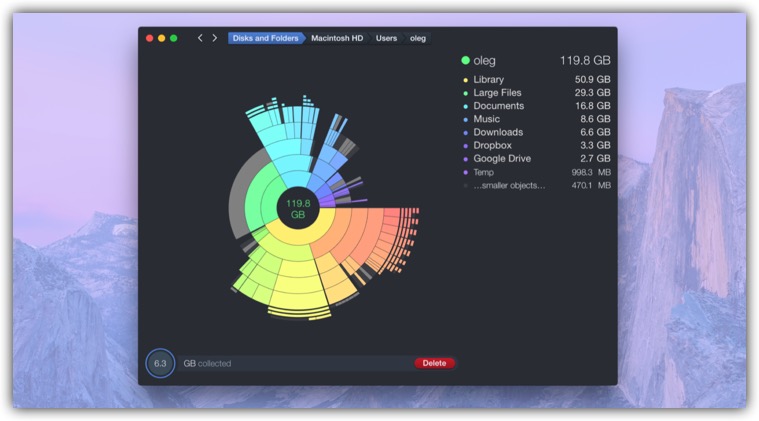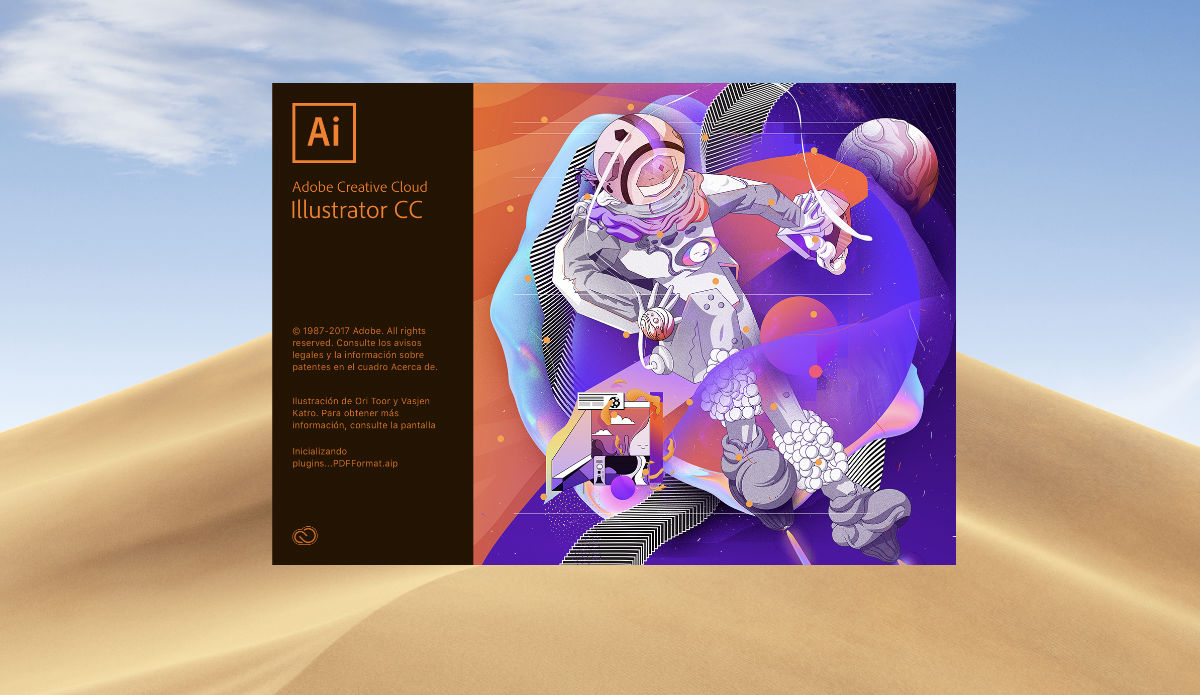Leyenda sobre un archivo .AI dañado o un doloroso intento de restaurar un proyecto en Adobe Illustrator (historia con un final feliz, al menos en parte)
 A simple vista, el editor gráfico Illustrator de Adobe es maravilloso. Es cómodo, funcional y rápido, y todos los diseñadores trabajan con él. ¡Es perfecto! ¿Cree que nunca le ocurrirá nada a este programa milagroso? Pues está equivocado. Imagínese un error aleatorio de Windows que se manifiesta en forma de una pantalla azul en su monitor o, peor aún, que se haya pulsado por error el botón de encendido de la torre del equipo. Hasta aquí hemos llegado. Después de reiniciar el equipo, no se puede acceder al archivo con el proyecto terminado. Y es aquí donde se abren las puertas del infierno y cuando nos ponemos a buscar «cómo restaurar un archivo .ai dañado» en Google.
A simple vista, el editor gráfico Illustrator de Adobe es maravilloso. Es cómodo, funcional y rápido, y todos los diseñadores trabajan con él. ¡Es perfecto! ¿Cree que nunca le ocurrirá nada a este programa milagroso? Pues está equivocado. Imagínese un error aleatorio de Windows que se manifiesta en forma de una pantalla azul en su monitor o, peor aún, que se haya pulsado por error el botón de encendido de la torre del equipo. Hasta aquí hemos llegado. Después de reiniciar el equipo, no se puede acceder al archivo con el proyecto terminado. Y es aquí donde se abren las puertas del infierno y cuando nos ponemos a buscar «cómo restaurar un archivo .ai dañado» en Google.

El principal problema del editor vectorial de Adobe es la ausencia total de herramientas integradas para trabajar con archivos dañados. Lo más sorprendente es que el archivo puede dejar de abrirse no solo por un fallo del hardware, sino incluso a causa del ineficaz sistema de autoguardado de Illustrator. No es broma: si tiene habilitada la opción Recuperación de datos para documentos complejos (especialmente, si los intervalos entre las copias de seguridad son mínimos), al intentar realizar una copia de seguridad de un archivo de gran tamaño, es casi seguro que Illustrator produzca errores en algún momento. Entonces, como si nada, el programa le indicará que se produjo un error y que el archivo de copia de seguridad está dañado (es decir, que ya puede decirle adiós a su querido proyecto). Por lo tanto, antes de empezar a trabajar, vaya a Preferencias – Manejo de archivos y portapapeles y active la casilla Desactivar la recuperación de datos en documentos complejos. De esta forma, evitaremos el estrés y las interminables «sacudidas» del editor gráfico causadas por los intentos de guardar archivos de gran tamaño (por ejemplo, archivos de renderizado en 3D).
Pero… ¿y si ya es demasiado tarde?
Consejos desacertados de Adobe
En la página oficial del servicio de asistencia de Illustrator, el primer párrafo dice lo siguiente: si tiene problemas al abrir un proyecto, en primer lugar asegúrese de que el archivo no se abra a través de la red, sino desde el disco duro (¡vaya consejo!) y, en segundo lugar, instale la última versión del programa (y se incluyen enlaces de distribuidores y tiendas en línea que comercializan el programa). ¿En serio, Adobe? ¿Conoce a mucha gente que siempre actualice el software a la última versión? Y, además, por un importe bastante elevado y sin ninguna garantía de que los archivos se vayan a recuperar.
El único consejo práctico que puede haber en esta situación es intentar abrir el proyecto dañado desde un nuevo archivo de Illustrator. Para ello, vaya a Archivo – Nuevo, seleccione el tamaño y la combinación de colores y, después, seleccione Archivo – Ubicación. A continuación, seleccione Todos los formatos de los tipos de archivo en el menú desplegable, haga clic en Ubicación y espere a que se produzca el milagro. Por cierto, lo más probable es que no ocurra nada, pero vale la pena intentarlo.
Los demás consejos pueden ser útiles solo si finalmente se ha podido abrir el archivo dañado, pero sigue teniendo algunos errores no críticos. En tal caso, puede intentar copiar todo su contenido de forma manual en un nuevo proyecto y guardarlo. Si los errores no desaparecen después de esto, intente eliminar los objetos del archivo uno por uno. De esta manera, podrá averiguar cuál es el elemento «problemático» que interfiere en el funcionamiento normal mediante el método de exclusión y, después, volver a crearlo. Es una tarea larga y tediosa con un resultado bastante dudoso.
Y, por último, puede probar este «truco». Abra Ilustrador, vaya a Archivo – Nuevo y dibuje una figura geométrica simple (preferiblemente, un cuadrado). Guarde el resultado, cierre Illustrator y luego abra el archivo con el cuadrado en el Bloc de notas. Verá una gran cantidad de texto ininteligible, pero no tenga miedo, ¡porque la situación ya no puede ir a peor! Copie las últimas líneas que tienen, más o menos, este aspecto:
30 0 obj
<>
endobj
xref
0 31
0000000000 65535 f
0000000016 00000 n
0000000144 00000 n
0000060545 00000 n
0000000000 00000 f
0000061918 00000 n
0001014586 00000 n
0000060596 00000 n
0000060956 00000 n
0000452085 00000 n
0000062217 00000 n
0000062104 00000 n
0000061124 00000 n
0000061357 00000 n
0000061405 00000 n
0000061988 00000 n
0000062019 00000 n
0000062252 00000 n
0000452158 00000 n
0000452510 00000 n
0000453481 00000 n
0000456985 00000 n
0000489882 00000 n
0000555470 00000 n
0000621058 00000 n
0000686646 00000 n
0000752234 00000 n
0000817822 00000 n
0000883410 00000 n
0000948998 00000 n
0001014609 00000 n
trailer
<]>>
startxref
1014777
%%EOF
Ahora abra el proyecto dañado en el mismo Bloc de notas, pegue las líneas copiadas al final del archivo, seleccione Archivo – Guardar, cambie la extensión del archivo a .ai e intente abrir el archivo resultante en Illustrator.
Soluciones de terceros (que funcionan)
 Si finalmente no consigue abrir el archivo .ai de ninguna manera y no dispone de copias de seguridad, solo le queda una salida: recurrir a servicios de terceros. En el mercado hay muchos recursos que compiten entre sí y que prometen restaurar proyectos íntegros de Illustrator por arte de magia. Es necesario considerar tales afirmaciones ambiciosas con cierto escepticismo: nadie puede ofrecer una garantía del 100 %, pero el dinero sí hay que pagarlo siempre. La solución más adecuada es la que ofrece el servicio en línea File Master. Esta solución destaca, en primer lugar, gracias a unos precios razonables (de tan solo 5 $ por proyecto); en segundo lugar, porque permite obtener una vista previa (si el archivo se ha podido recuperar, podrá ver su contenido antes de realizar el pago); y, en tercer lugar (y esto es lo más importante), después de la recuperación, se guardan dos archivos: uno con la extensión .ai y otro como .pdf. Esto se explica por el hecho de que, a menudo, es imposible salvar el proyecto en su totalidad, ya que puede que en el archivo .ai ya no quede nada después de producirse errores críticos. No obstante, esta herramienta inteligente es capaz de extraer de las «profundidades» de un archivo dañado la información necesaria para compilar un archivo .pdf decente que, a su vez, sea fácil de transferir a Illustrator gracias al lenguaje común PostScript.
Si finalmente no consigue abrir el archivo .ai de ninguna manera y no dispone de copias de seguridad, solo le queda una salida: recurrir a servicios de terceros. En el mercado hay muchos recursos que compiten entre sí y que prometen restaurar proyectos íntegros de Illustrator por arte de magia. Es necesario considerar tales afirmaciones ambiciosas con cierto escepticismo: nadie puede ofrecer una garantía del 100 %, pero el dinero sí hay que pagarlo siempre. La solución más adecuada es la que ofrece el servicio en línea File Master. Esta solución destaca, en primer lugar, gracias a unos precios razonables (de tan solo 5 $ por proyecto); en segundo lugar, porque permite obtener una vista previa (si el archivo se ha podido recuperar, podrá ver su contenido antes de realizar el pago); y, en tercer lugar (y esto es lo más importante), después de la recuperación, se guardan dos archivos: uno con la extensión .ai y otro como .pdf. Esto se explica por el hecho de que, a menudo, es imposible salvar el proyecto en su totalidad, ya que puede que en el archivo .ai ya no quede nada después de producirse errores críticos. No obstante, esta herramienta inteligente es capaz de extraer de las «profundidades» de un archivo dañado la información necesaria para compilar un archivo .pdf decente que, a su vez, sea fácil de transferir a Illustrator gracias al lenguaje común PostScript.
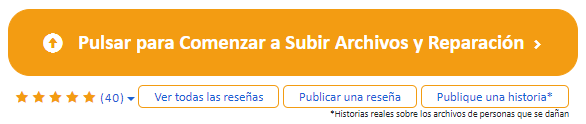
Solución de escritorio
La completa aplicación Recovery Toolbox for Illustrator para Windows podría serle útil si, por alguna razón, necesita restaurar varios archivos .ai, si le preocupa la confidencialidad de los datos o en caso de que el proyecto tenga un tamaño tan grande que resulte imposible cargarlo en un servicio en línea. La velocidad y el algoritmo del programa son los mismos que en la versión web. Este programa «multiuso» es compatible con todas las versiones de Illustrator (¡hola, Adobe!) y la licencia cuesta tan solo 27 $.
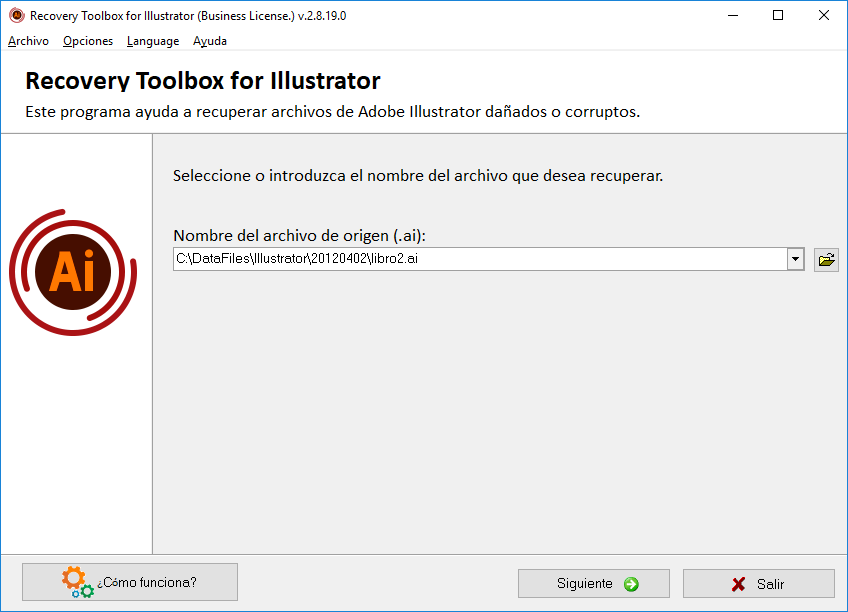
Posdata
P. S. Con ello me arriesgo a ser considerado un total retrógrado, pero, a pesar de que estamos en pleno siglo XXI, hay que superar la pereza respaldada por la fe infinita en la alta tecnología y desarrollar el hábito de hacer clic en Archivo – Guardar una copia después de completar cada etapa de trabajo. Como procedimiento adicional, recomiendo guardar una copia en la nube al menos una vez al día después de comprobar que todo funcione.
Esta operación tiene que que convertirse en un acto reflejo. Le llevará tan solo unos 40 segundos y, por mucho que los sume, nunca llegará a la eternidad, pero será una garantía absoluta de no tener que gastar dinero y, aún más importante, le ahorrará tiempo, estrés y los vanos intentos de restaurar otro proyecto urgente.